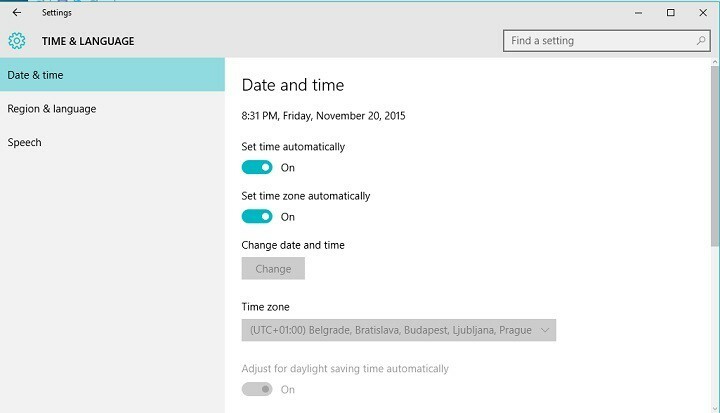
Windows 10 Fall Update kom forrige uke, og det ble mye diskusjon om det. Noen mennesker var fornøyde med forbedringene og de nye funksjonene det førte til, mens noen ble sint av noen få problemer. Men vi kommer ikke til å snakke om oppdateringen er bra eller dårlig her, fordi vi har et interessant nytt tillegg å vise deg. Etter installasjon Terskel 2-oppdatering, kan du nå stille tidssonen din til å bytte automatisk, basert på din nåværende posisjon.
Du har sannsynligvis allerede lagt merke til at Windows er i stand til å automatisk stille inn og endre tiden din, men muligheten til å automatisk endre hele tidssonen var ikke inkludert i tidligere versjoner av system. Denne funksjonen burde kanskje ha kommet tidligere, men Microsoft bestemte seg for å legge den til nå.
Hvordan sette automatisk tidssoneendring i Windows 10
Denne funksjonen bør være aktivert som standard på alle bærbare datamaskiner med Windows 10 med Threshold 2-oppdatering installert, men det kan være lurt å sjekke det, i tilfelle det er tilfelle. Gjør følgende for å aktivere (sjekke) automatisk endring av tidssone på Windows 10-datamaskinen:
- Åpne innstillinger
- Gå til Innstillinger> Tid og språk> Dato og tid
- Slå på bryteren under Angi tidssone automatisk.
- Still inn tidssone automatisk Windows 10
Og det er hele filosofien, nå vil tidssonen din endres når du endrer din nåværende posisjon, akkurat som den gjør på smarttelefonen din. Så du trenger ikke å bekymre deg for tidsendringen når du reiser langt.
Hva synes du om dette tillegget? Vil det hjelpe deg å organisere tiden din bedre når du er på lengre reiser? Fortell oss i kommentarene.
Siden du er der, kan du også fortelle oss om din erfaring med Threshold 2-oppdateringen så langt. Hva synes du om de nye funksjonene og forbedringene? Og hadde du noen problemer med denne oppdateringen, som noen brukere hadde?


